word文档识别图片文字 如何用计算机识别图片中的文本
更新时间:2023-07-15 16:08:39作者:xiaoliu
word文档识别图片文字,随着数字化时代的到来,图片一度成为我们生活中不可或缺的一部分,但与此同时,图片中所包含的信息也逐渐得到了更多的关注。特别是在工作中,很多时候我们需要从文档或图片中找到特定的信息,这时候文档识别图片文字技术的应用就显得尤为重要。实现这一技术的关键在于计算机视觉和图像处理领域的研究,通过运用OCR技术,计算机可以快速且准确地识别出图片中的文本,并将其转换为数字化的信息。这一技术在各个领域有着广泛的应用,如金融、医疗、教育等,为人们提高了效率,节省了大量时间。
如何用计算机识别图片中的文本
操作方法:
1.启动桌面上的word
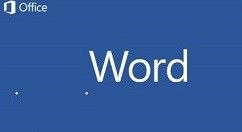
2.打开文档
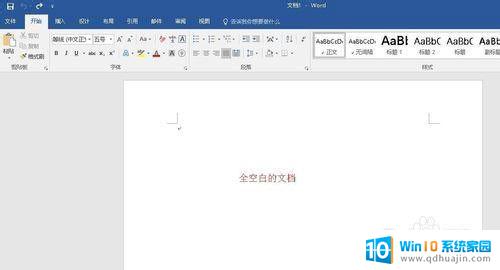
3.大家先看下面这幅图,这个图片上好多文字,下面我们就来提取!首先选中这个图片:

4.我们先选择顶部工具栏的“特色应用”,然后再选择底部的“图片转文字”。如图所示:
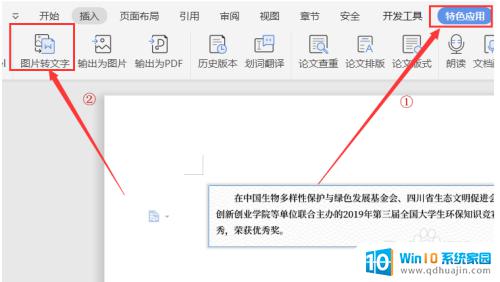
5.然后就会出现一个对话框,如下图:
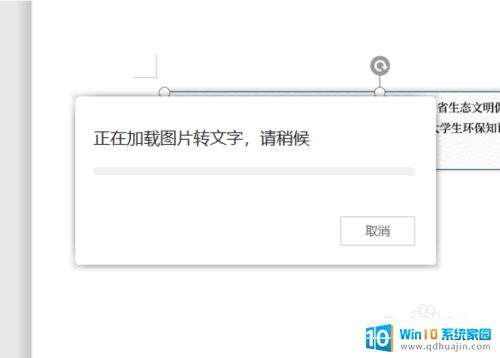
6.然后等它加载完之后,就会出现下方的文字啦,如下图所示:
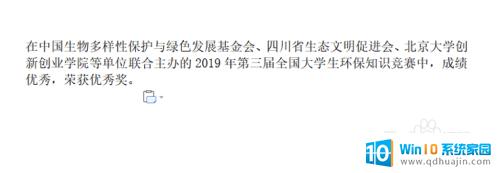
7.图片到这里就转化成为文字啦,这个小技巧是不是非常方便呢?大家学会这个小技巧了吗?
对于计算机识别图片中的文字,各种算法和技术已经相继涌现,成为了一个研究热点。随着人工智能技术的不断发展,相信这一领域将会越来越进步,让计算机能够更加准确地识别图片中的文本,并为我们带来更加便捷的生活。





